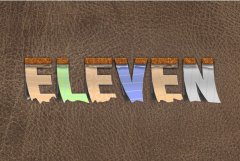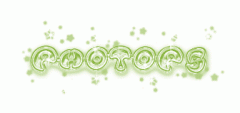当前位置:PS爱好者教程网主页 > PS文字特效 > 教程
photoshop制作漂亮的连笔发光字,连写文字制作,连写金色发光字(12)
时间:2013-03-02 10:06 来源:PS文字特效教程 作者:漂亮的连写金色发光字 阅读:次
15、在图层面板的顶部创建一个渐变映射调整图层(图层—新建调整图层—渐变映射),设置蓝色(#12045c)到橙色(#ff5400)的渐变,混合模式为叠加,效果如图所示。
16、复制“文字样式”组,然后隐藏“文字样式”组里的“文字路径”图层,如图所示。
17、 在“文本样式副本”组里创建一个新图层,使用较大的白色柔角画笔在图片的中心单击,然后减小图层不透明度为50%,如图所示。
最新教程
推荐教程